Как зашифровать страницы и ключевые пометки на вашем Mac (08.15.25)
Конфиденциальность и безопасность данных являются одними из самых больших проблем в области ИКТ (информационных и коммуникационных технологий) в наши дни. Когда так много хакеров, стремящихся получить ваши данные как через защищенные, так и через незащищенные соединения, вы никогда не сможете быть слишком осторожными с информацией, которую храните на своем компьютере. Кроме того, некоторые законы гласят, что если вы ведете учет людей и компаний на своем диске, вы обязаны защитить эту информацию с помощью шифрования данных. К счастью, зашифровать данные на Mac не так сложно, как может показаться. Вот два самых простых способа шифрования на Mac.
Что такое шифрование данныхПрежде чем мы перейдем к методам шифрования Mac, давайте сначала обсудим, что такое шифрование. Шифрование - это процесс, при котором ваш компьютер собирает сохраненную информацию и перемешивает ее, подобно головоломке. После того, как данные зашифрованы, единственный способ прочитать эту информацию - расшифровать ее. Но для этого компьютер запросит пароль, который вам нужно будет предоставить перед шифрованием данных.
Два способа шифрования файла на MacApple серьезно относится к конфиденциальности и безопасности данных, а именно: почему они создали пару простых способов шифрования данных на Mac. Это:
- FileVault
- Шифрование файлов
Самый простой способ обеспечить защиту всех ваших файлов - зашифровать все на вашем Mac. Для этого вам необходимо:
- Открыть Системные настройки .
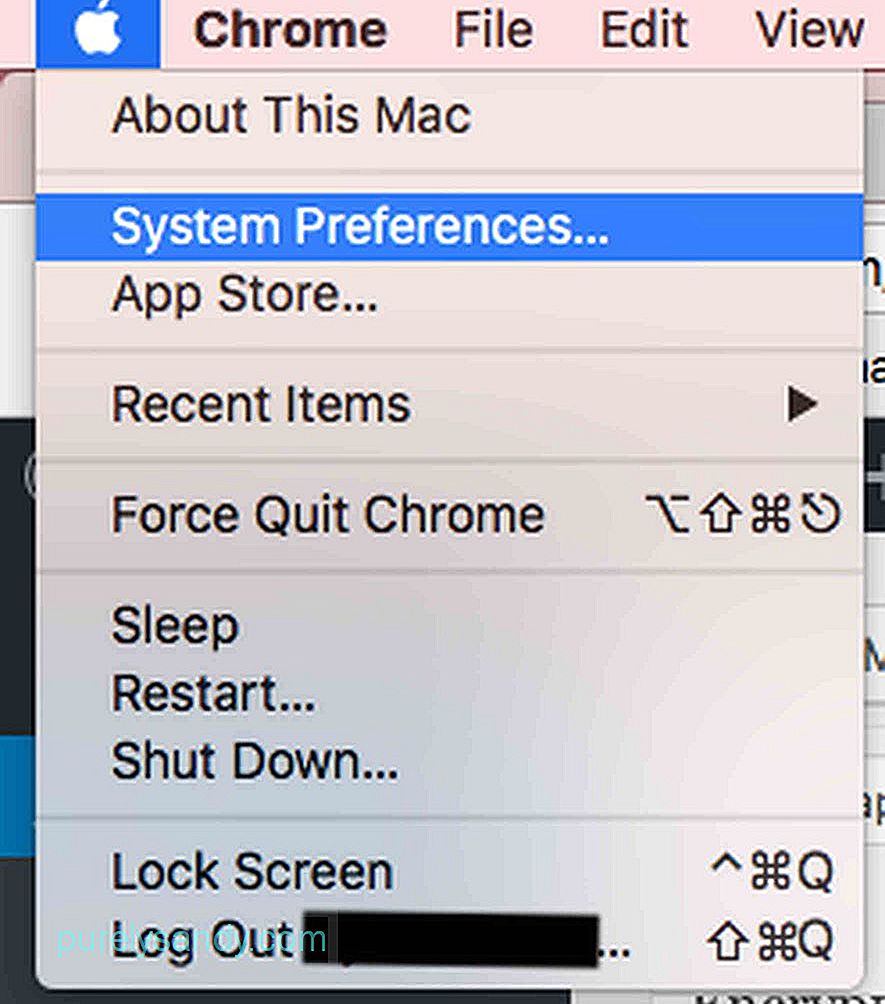
- Перейдите в Безопасность & amp; Конфиденциальность .
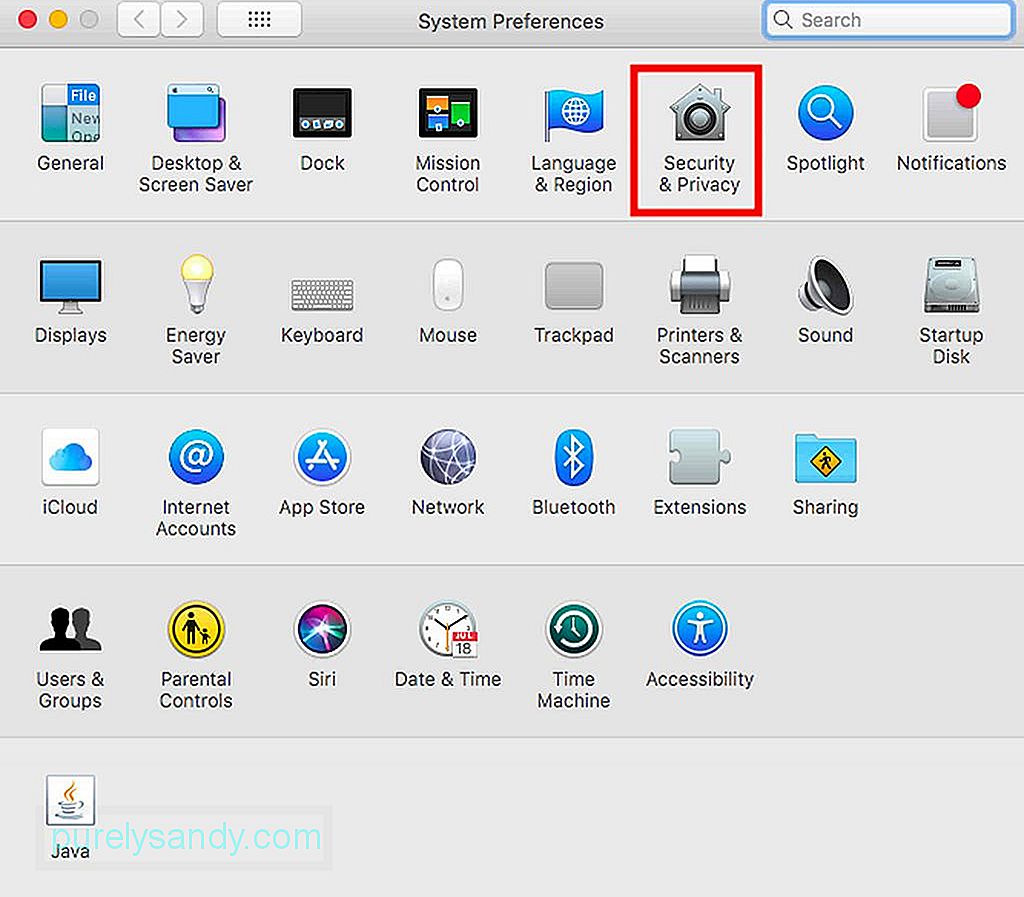
- Откройте вкладку FileVault .
- Нажмите Включить FileVault .
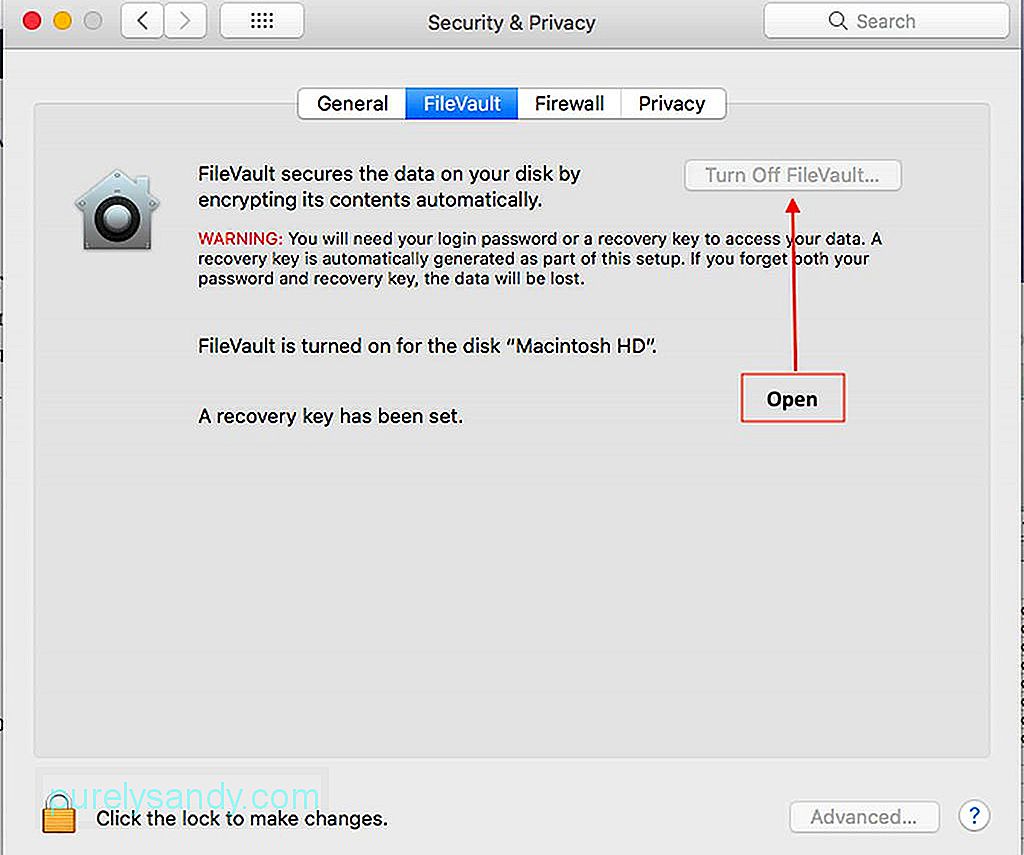
Единственный способ расшифровать данные, если FileVault включен, - это ввести свой пароль пользователя, когда вы хотите получить доступ к любому виду файла. Однако вы можете не захотеть зашифровать всю информацию на вашем диске. В этом случае вы также можете включить шифрование только для выбранных вами файлов. Выполните следующие действия:
- Откройте файл, который нужно зашифровать.
- Нажмите Файл .
- Перейдите и нажмите Установить пароль .
- При нажатии на Установить пароль появится небольшое окно с просьбой ввести пароль для файла. Введите выбранный вами пароль, подтвердите его, а затем введите подсказку для пароля, что необязательно. Подсказка пароля поможет, если вы забудете о нем. Помните, что если вы забудете пароль, вы больше не сможете открыть файл и потеряете данные. При необходимости запишите пароль и храните его в надежном месте.
Защита файлов с помощью пароля - отличный способ сохранить его в безопасности. Однако вам также необходимо постоянно следить за тем, чтобы ваш Mac был в идеальном состоянии, иначе вы даже можете потерять важную информацию в случае сбоя устройства. Outbyte MacRepair может помочь оптимизировать ваш Mac, чтобы снизить вероятность потери данных из-за низкой производительности устройства.
YouTube видео: Как зашифровать страницы и ключевые пометки на вашем Mac
08, 2025

